Netflix ofrece una enorme lista de películas y series web que puedes ver en tu sistema. Sin embargo, también hay muchos códigos de error que puede encontrar al usar Netflix. Puede enfrentar errores de proxy de Netflix en su sistema. Algunos de los errores comunes que puede encontrar son el error de Netflix F7111-1331, el error de proxy de Netflix m7111-5059 y el error de Netflix F7111-5033. Le traemos una guía útil para realizar la corrección detectada por Netflix Proxy en Windows 10. Entonces, ¡continúe leyendo!
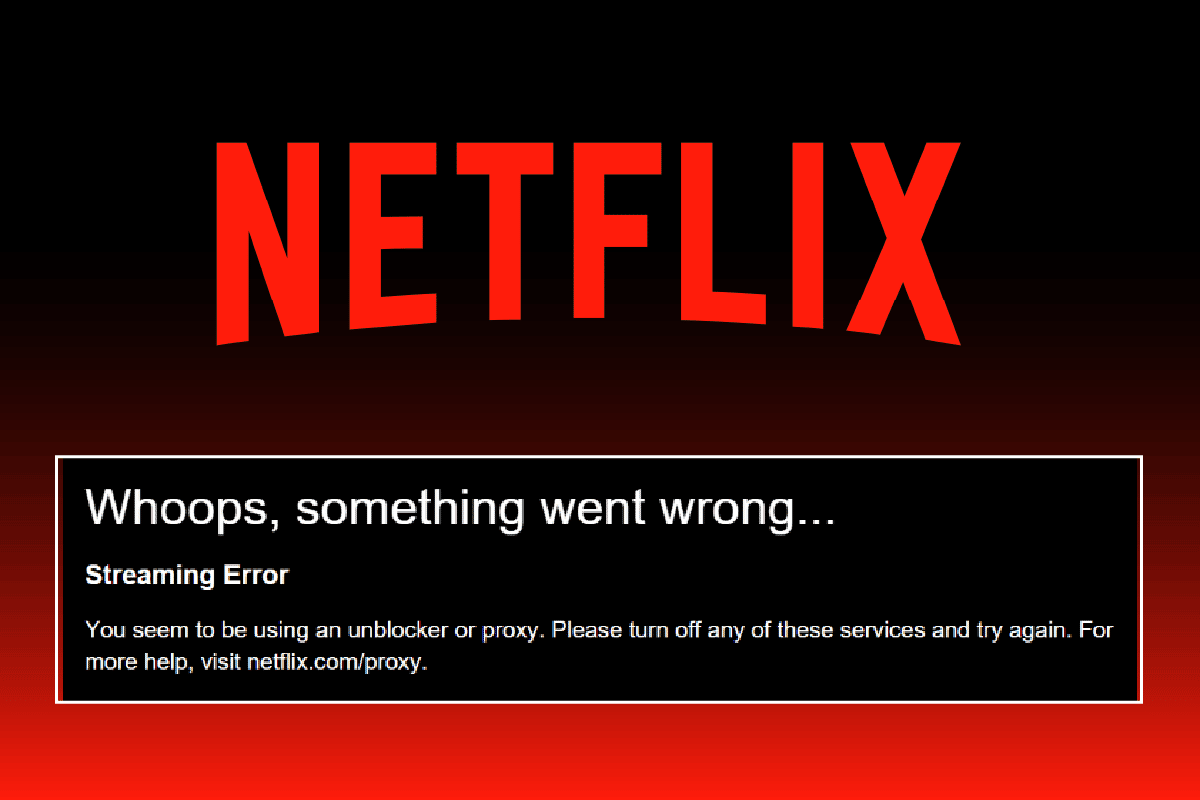
Tabla de contenido
Corrección de error detectado por proxy de Netflix
La razón principal del error del proxy de Netflix es su servidor VPN. Si está utilizando una VPN en particular que no puede eludir el proxy bloqueado, entonces puede enfrentar dicho error. Aquí, hemos enumerado todos los posibles métodos de solución de problemas para resolver los errores de proxy de Netflix enumerados anteriormente.
Método 1: métodos básicos de solución de problemas
Siga los métodos básicos de solución de problemas proporcionados para corregir el código de error de Netflix F7111.
Método 1A: reiniciar el enrutador
1. Busque el botón de encendido en la parte posterior de su enrutador.
2. Presione el botón una vez para apagarlo.

3. Ahora, desconecte el cable de alimentación del enrutador y espere hasta que la energía se haya drenado por completo de los condensadores.
4. Luego, vuelva a conectar el cable de alimentación y enciéndalo después de un minuto.
5. Espere hasta que se restablezca la conexión de red e intente iniciar sesión nuevamente.
Método 1B: restablecer la configuración de red
Puede restablecer la configuración de red en su PC para corregir cualquier error relacionado con la red. Lea nuestra guía sobre cómo restablecer la configuración de red en Windows 10 aquí.
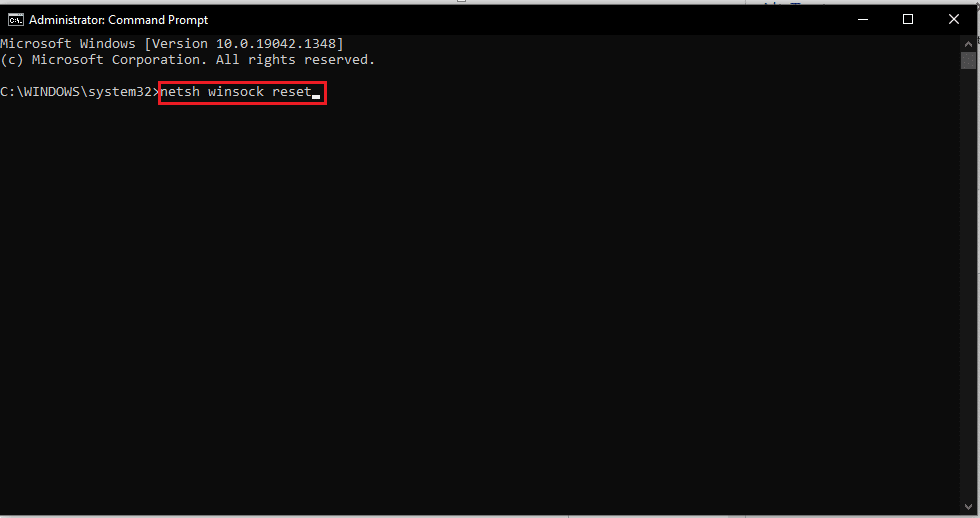
Método 1C: liberar y renovar la dirección IP
Siga estos pasos para liberar y renovar la dirección IP y corregir el código de error de Netflix F7111:
1. Presione la tecla de Windows, escriba Símbolo del sistema y haga clic en Ejecutar como administrador.
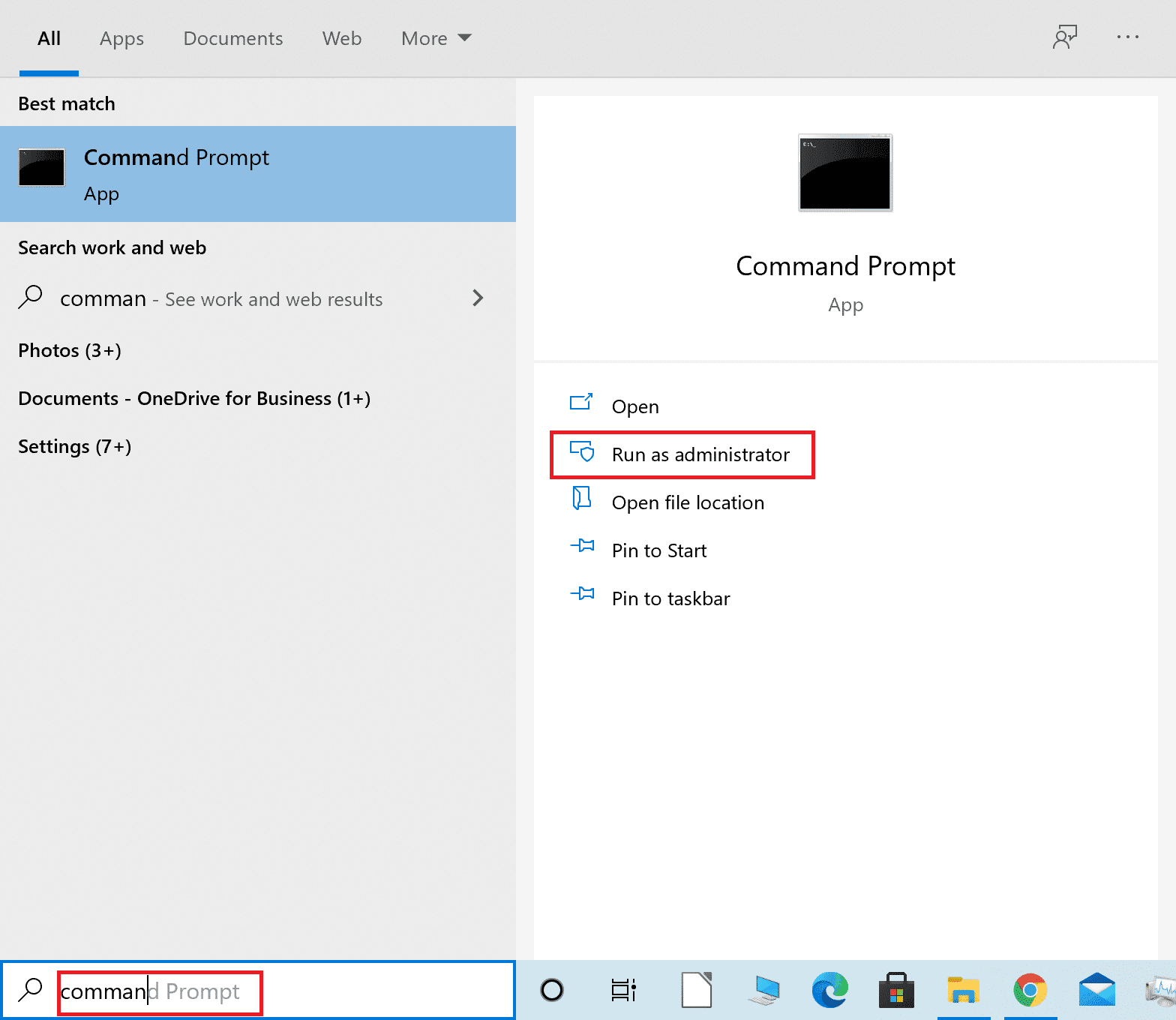
2. Siga nuestra guía para vaciar o restablecer la caché de DNS.
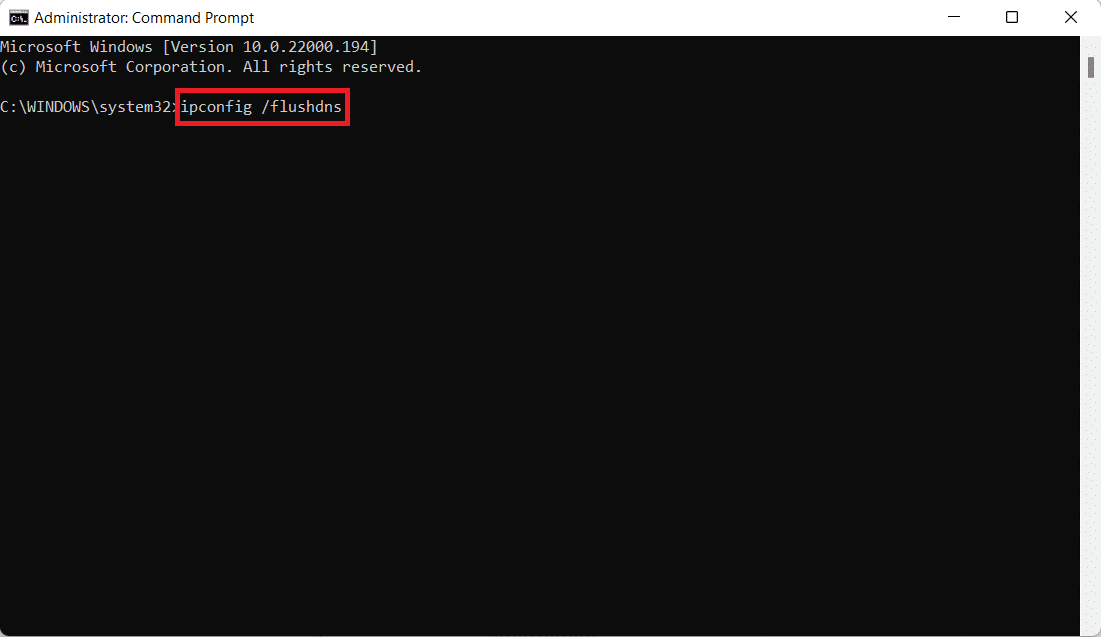
3. Luego, escriba el comando ipconfig /release y presione la tecla Enter.

4. Ahora, escriba el comando ipconfig/renew y presione la tecla Intro para renovar su dirección IP.

Método 1D: volver a iniciar sesión en Netflix
1. Vaya a la página web de Netflix y haga clic en la opción Cerrar sesión en la esquina superior derecha, como se muestra.
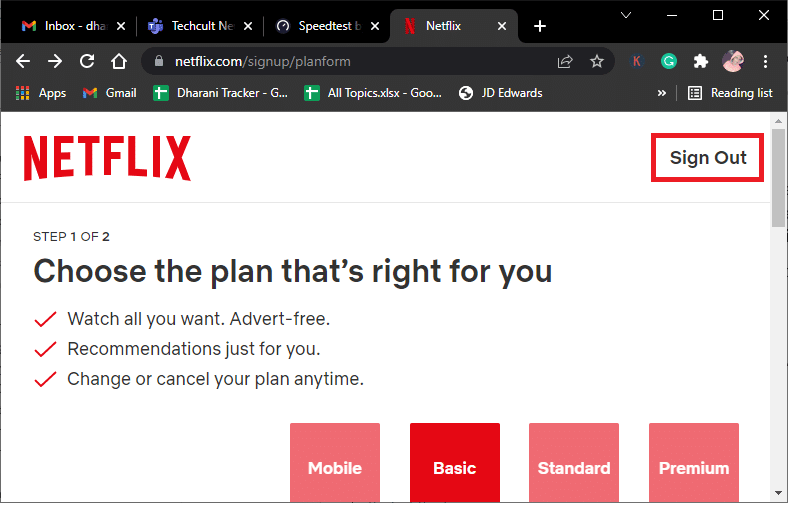
2. Espere 30 segundos y reinicie la PC.
3. A continuación, visite la página web de Netflix en un navegador web y haga clic en Iniciar sesión.
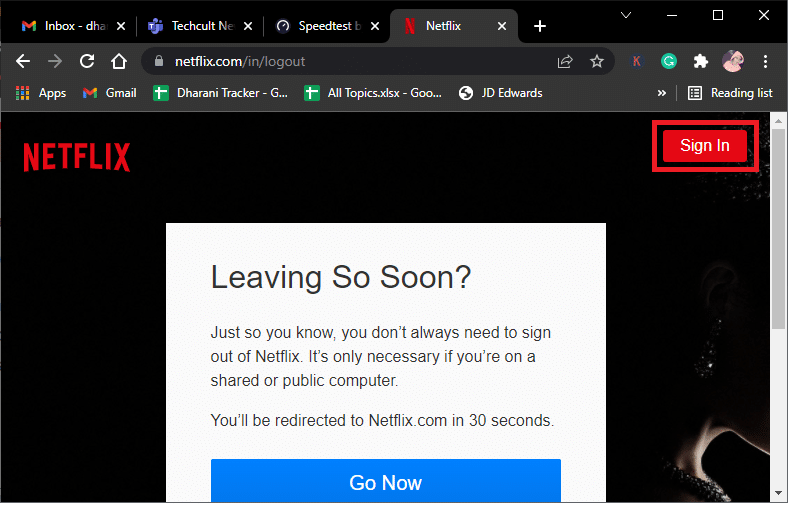
4. Escriba sus credenciales de inicio de sesión e inicie sesión en su cuenta. Compruebe si el error de proxy de Netflix m7111-5059 se ha solucionado o no.
Método 2: modificar la configuración de VPN
Los siguientes son los pasos para modificar la configuración del servidor VPN y proxy en Windows 10 para corregir el error detectado por el proxy de Netflix:
1. Presione la tecla de Windows y escriba Configuración de VPN en la barra de búsqueda, luego haga clic en Abrir.
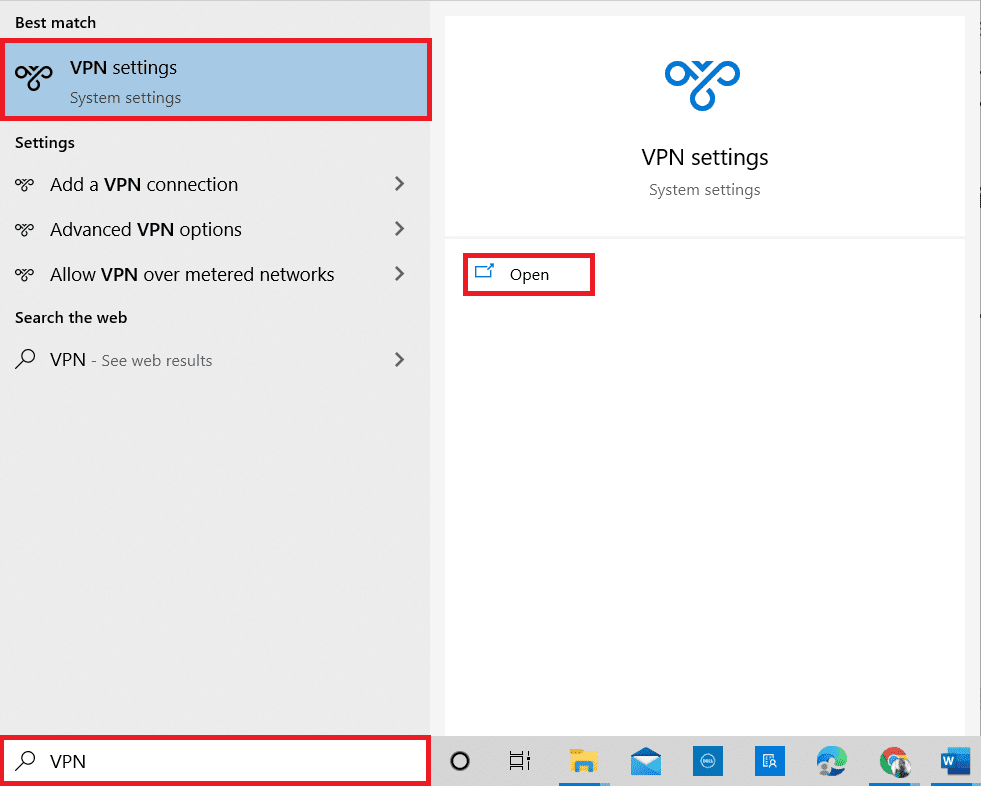
2. Aquí, seleccione la VPN conectada y haga clic en la opción Desconectar.

3. Ahora, cierre todos los programas en ejecución y reinicie la PC.
4. Luego, abra la configuración de VPN nuevamente y haga clic en la opción Conectar como se muestra a continuación.

5. Finalmente, inicie Netflix y verifique si se solucionó el error.
6. De lo contrario, siga nuestra guía para deshabilitar VPN y proxy en Windows 10.

Método 3: eliminar las cookies de Netflix
Eliminar las cookies de Netflix de su navegador web es un gran error detectado por el proxy de Netflix. Puedes hacer lo mismo de la siguiente manera:
1. Vaya a la página web de limpieza de cookies de Netflix en su navegador web.
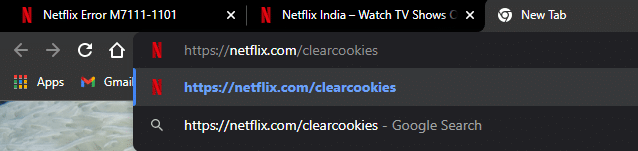
2. Todas las cookies se borrarán del sitio. Ahora, haga clic en Iniciar sesión e inicie sesión con sus credenciales.

Método 4: use una conexión IPv6 en lugar de IPv4
Estos son los pasos para usar la conexión del Protocolo de Internet versión 6 (IPv6) en lugar de IPv4 para corregir el error de proxy de Netflix m7111-5059:
1. Presione la tecla de Windows, escriba Panel de control y haga clic en Abrir.
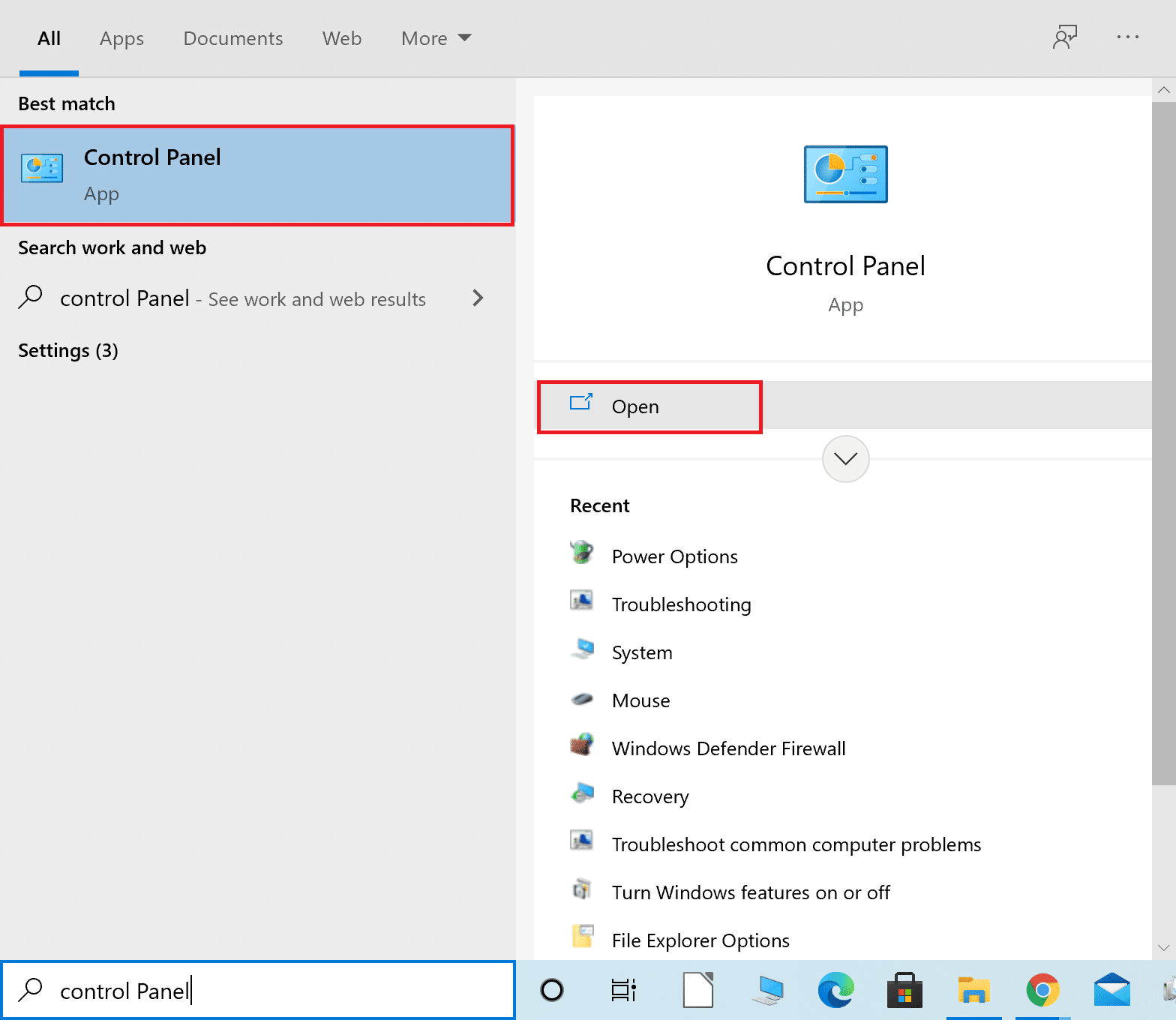
2. Establezca Ver por > Categoría y haga clic en Ver el estado y las tareas de la red.
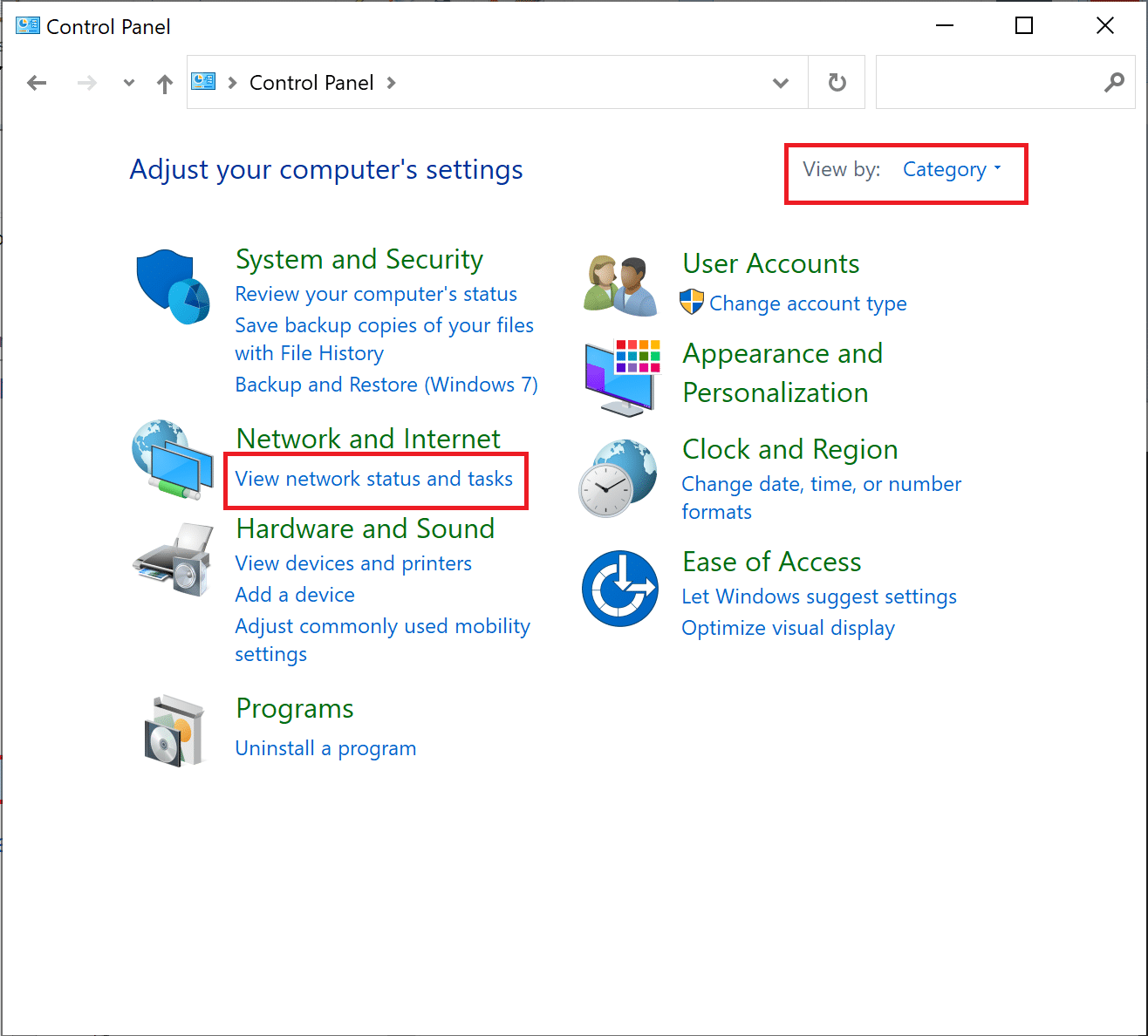
3. Haga clic en la opción Cambiar configuración del adaptador en la barra lateral izquierda.
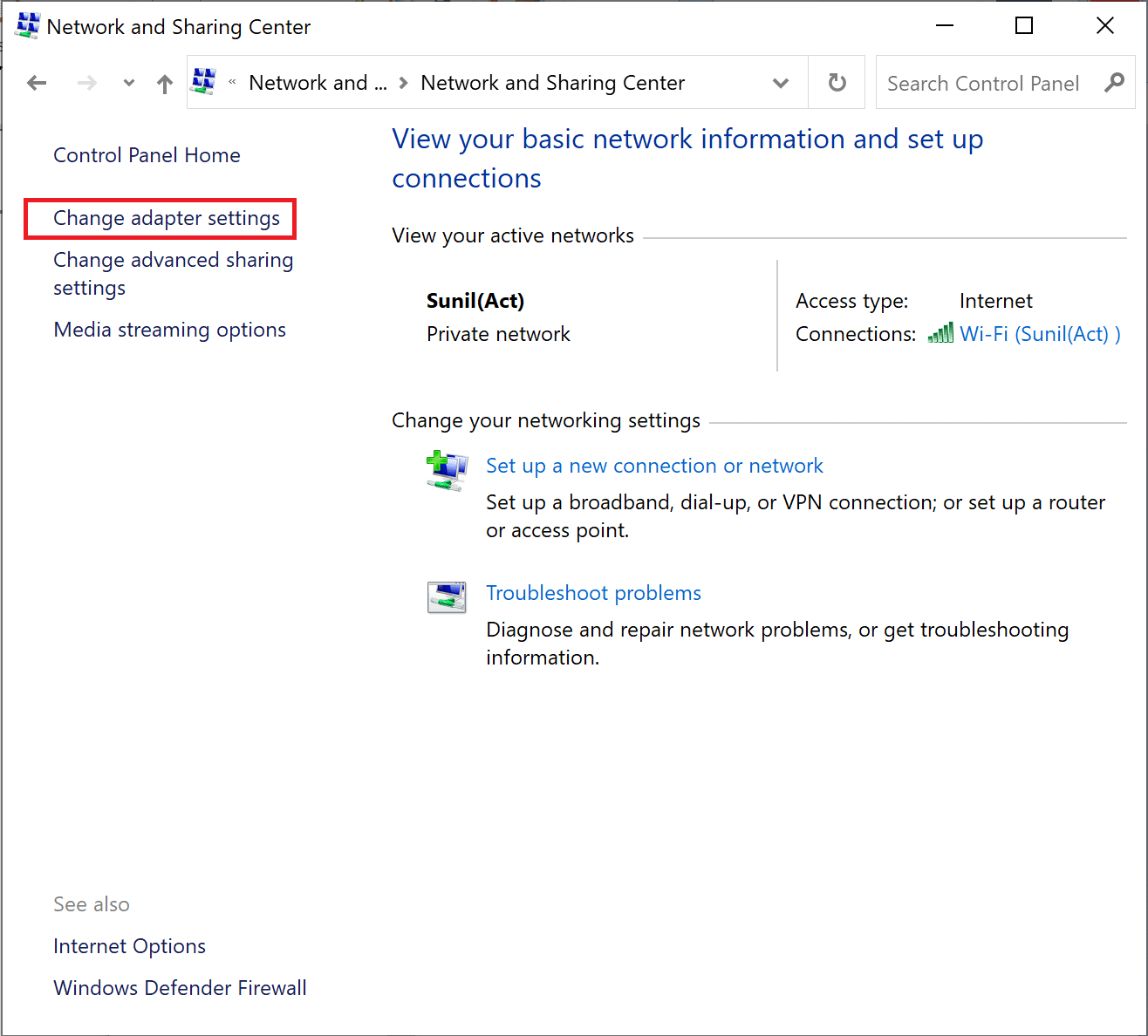
4. A continuación, haga clic con el botón derecho en su conexión a Internet actualmente activa y seleccione Propiedades, como se muestra a continuación.
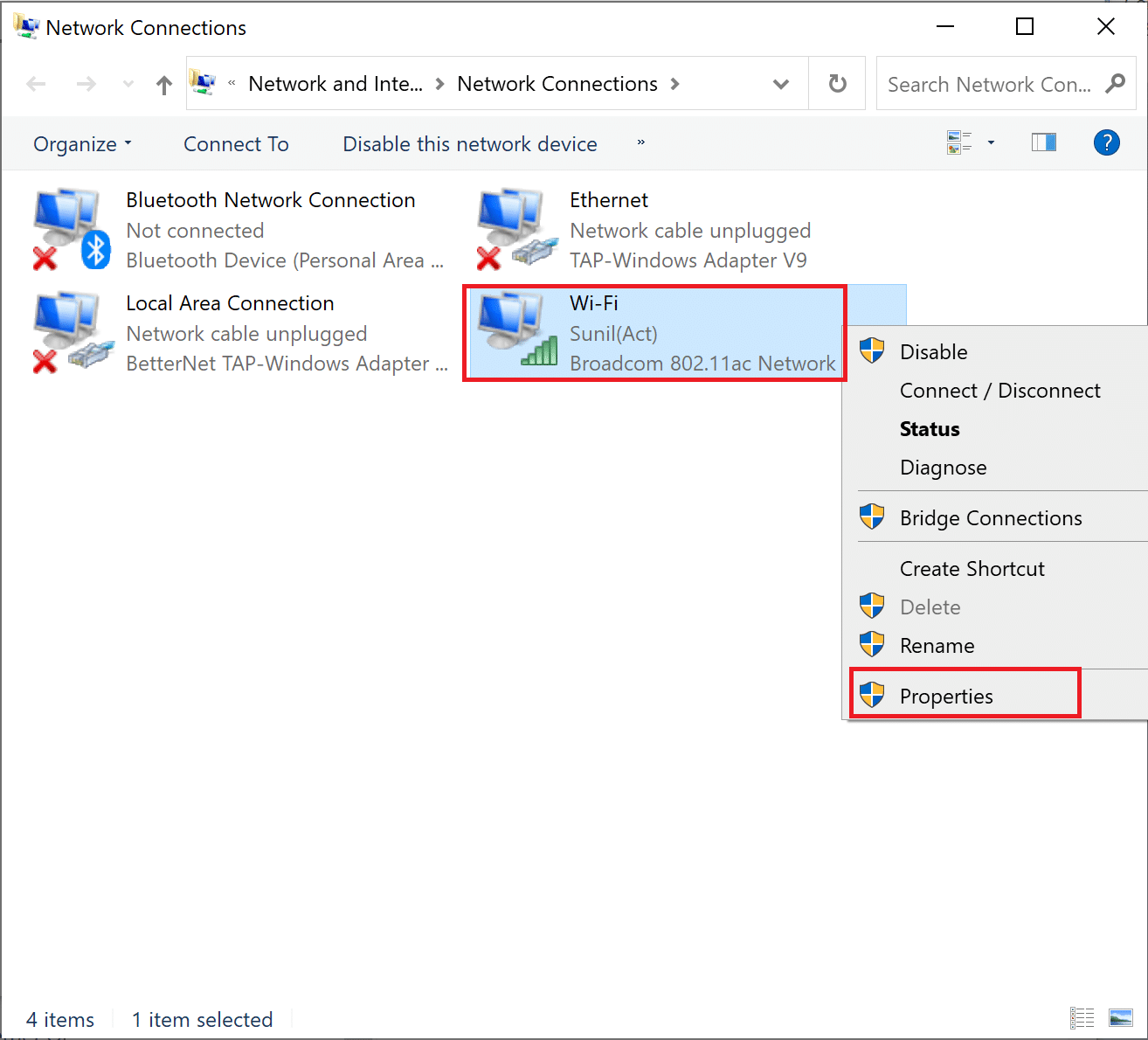
5. Aquí, haz los siguientes cambios:
- desmarque la casilla marcada Protocolo de Internet versión 4 (TCP/IPv4)
- marque la casilla marcada Protocolo de Internet versión 6 (TCP/IPv6)
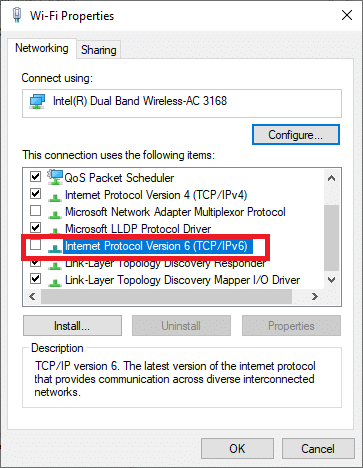
6. Ahora, haga doble clic en la opción Protocolo de Internet versión 6 (TCP/IPv6) para abrir la ventana Propiedades.
7. A continuación, compruebe las opciones tituladas
-
Obtener una dirección IP automáticamente y
-
Use las siguientes direcciones de servidor DNS, como se muestra resaltado en la imagen a continuación.
7A. Para el servidor DNS preferido, ingrese la dirección DNS pública de Google como: 8.8.8.8
7B. Y, en el servidor DNS alternativo, ingrese el otro DNS público de Google como: 8.8.4.4
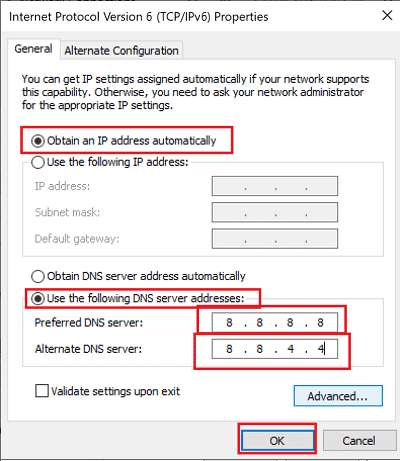
8. Finalmente, haga clic en Aceptar para guardar los cambios y reiniciar la PC con Windows 10.
Método 5: desactivar los controles parentales
Si se enfrenta al error de Netflix F7111-5033, podría deberse a la función de control parental. Estos son los pasos para desactivar los controles parentales o cambiar las calificaciones de madurez para resolver dicho problema.
1. Navegue a la página web de Netflix e inicie sesión en su cuenta como de costumbre.
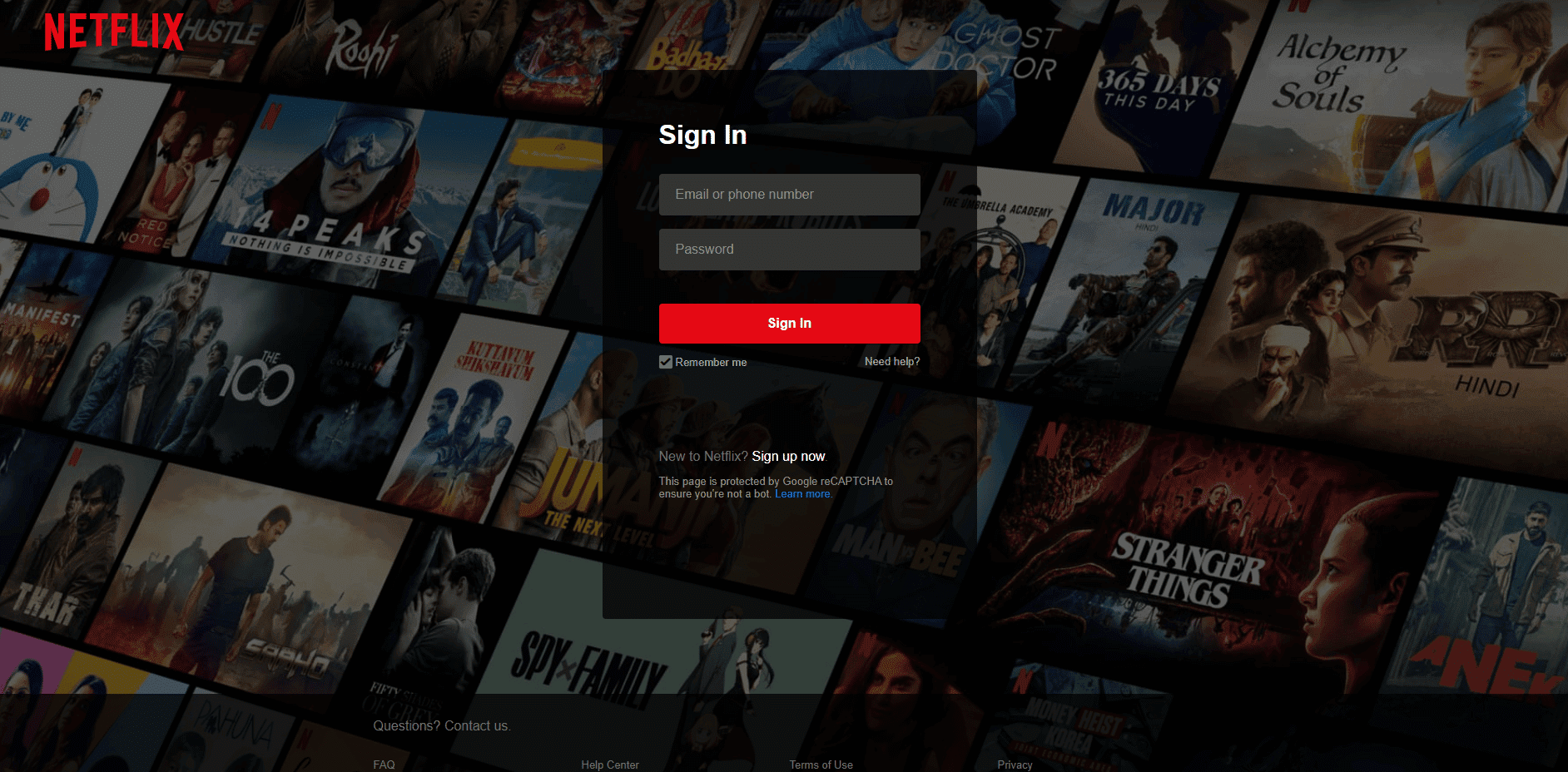
2. Luego, haz clic en la opción Cuenta y selecciona tu perfil.
3. Bajo Perfil y controles parentales sección, haga clic en Administrar opción para Restricciones de visualización.
4. Ingrese sus credenciales de inicio de sesión para confirmar.
5A. Ahora, seleccione la Mcalificaciones de madurez para su perfil según sea necesario.
5B. O elija desactivar todas las restricciones como se muestra.
6. Finalmente, haga clic en Guardar y disfrute de la transmisión ininterrumpida.
Preguntas frecuentes (FAQ)
Q1. ¿Por qué te enfrentas al error de Netflix F7111-1331?
Respuesta El uso de un marcador en su navegador web para abrir la página de Netflix puede desencadenar este error. Por lo tanto, debe escribir la URL del sitio web oficial de Netflix, es decir, www.netflix.com para ir a la página web de Netflix desde aquí.
Q1. ¿Por qué te enfrentas al error de Netflix F7111-5033?
Respuesta Si su perfil de Netflix está configurado por debajo del nivel de madurez requerido, entonces puede enfrentar el código de error F7111-5033. Puede ajustar los controles parentales en Netflix para resolver este problema.
***
Esperamos que este artículo haya sido útil y que haya aprendido a realizar la corrección detectada por el proxy de Netflix. Envíe sus comentarios en el cuadro a continuación y permanezca atento a nuestro sitio web para obtener más tutoriales emocionantes sobre sus dudas digitales diarias. Además, háganos saber lo que quiere aprender a continuación.